Hur man löser fel CE 33743 0 på PS4: En steg-för-steg-guide
Hur åtgärdar jag felet CE 33743 0 på PS4? Om du äger en PlayStation 4 kan du ha stött på felet CE 33743 0 vid någon tidpunkt. Det här felmeddelandet …
Läs artikel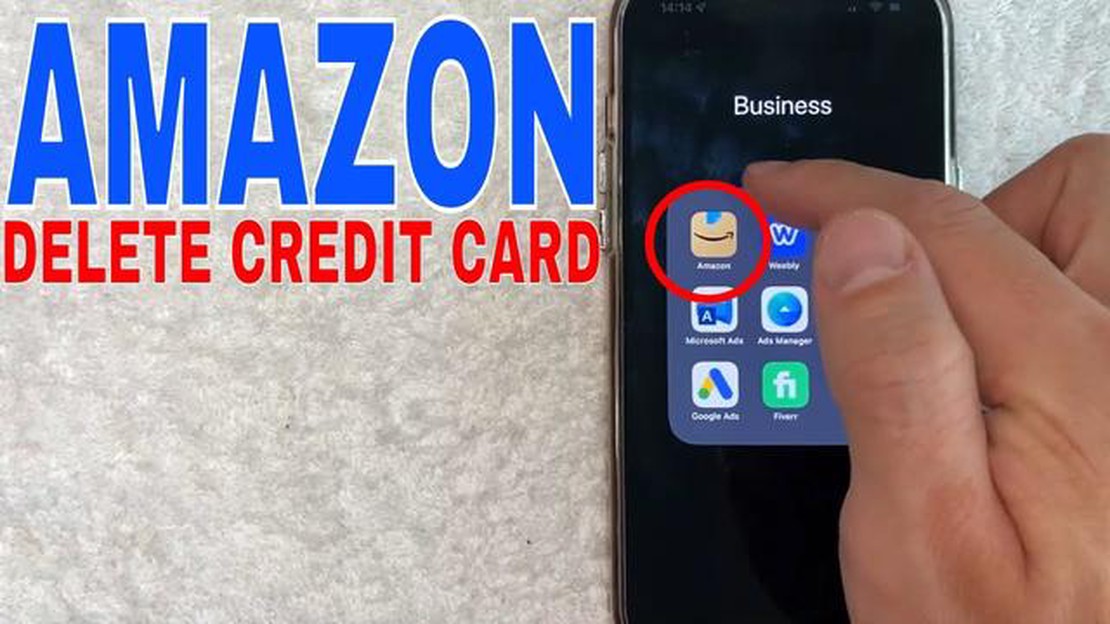
När det gäller onlineshopping är Amazon en av de mest populära plattformarna som erbjuder bekvämlighet och ett brett utbud av produkter. Många människor kan dock vara oroliga för att deras kreditkortsinformation lagras på webbplatsen, särskilt om de inte längre vill använda den för inköp. Om du äger en konsol och vill ta bort ditt kreditkortsnummer från ditt Amazon-konto kommer den här steg-för-steg-guiden att leda dig genom alla nödvändiga steg.
Steg 1: Logga in på ditt Amazon-konto. Besök Amazons hemsida och klicka på knappen “Logga in” längst upp till höger på sidan. Ange din e-postadress eller mobiltelefonnummer som är kopplat till ditt konto, tillsammans med ditt lösenord och klicka på “Logga in.”
Steg 2: Gå till dina kontoinställningar. När du är inloggad håller du muspekaren över fliken “Konton och listor” längst upp till höger på sidan. Klicka på “Ditt konto” i rullgardinsmenyn.
Steg 3: Navigera till betalningsalternativen. På din kontosida bläddrar du ner tills du hittar avsnittet “Betalningsalternativ”. I det här avsnittet klickar du på länken “Hantera betalningsalternativ”.
Steg 4: Ta bort ditt kreditkort. På sidan Hantera betalningsalternativ ser du en lista över dina sparade betalningsmetoder. Leta reda på det kreditkort du vill ta bort och klicka på knappen “Ta bort” bredvid det. Bekräfta ditt val när du blir ombedd.
Steg 5: Verifiera borttagningen. När du har tagit bort ditt kreditkort kommer du att se ett bekräftelsemeddelande. Dubbelkolla sidan Betalningsalternativ för att se till att kreditkortet inte längre finns med i listan. Grattis, du har nu tagit bort ditt kreditkortsnummer från ditt Amazon-konto!
Notera: Om du har några prenumerationer eller återkommande betalningar kopplade till kreditkortet du tog bort, se till att uppdatera din betalningsinformation för att undvika eventuella avbrott eller problem.
För att påbörja processen med att ta bort ditt kreditkortsnummer från Amazon måste du först komma åt ditt Amazon-konto. Följ dessa steg för att komma åt ditt konto:
Om du har glömt ditt lösenord klickar du på länken “Glömt lösenord” och följer instruktionerna för att återställa det.
När du har loggat in kommer du till ditt Amazon-kontos hemsida. Här kommer du att kunna hantera olika inställningar och preferenser relaterade till ditt konto.
Note: Om du kommer åt ditt Amazon-konto från en delad eller offentlig dator, var noga med att logga ut från ditt konto när du är klar för att skydda din personliga information.
För att ta bort ditt kreditkortsnummer från Amazon måste du navigera till dina betalningsinställningar. Börja med att logga in på ditt Amazon-konto och klicka på knappen “Ditt konto” som finns i det övre högra hörnet på sidan. Från rullgardinsmenyn väljer du “Dina betalningar” för att komma åt dina betalningsinställningar.
När du är i dina betalningsinställningar ser du en lista över dina sparade betalningsmetoder. Leta reda på det kort som du vill ta bort och klicka på knappen “Hantera ditt kort” eller “Redigera” bredvid det.
Om du har sparat flera kort kan du bläddra igenom listan tills du hittar det du vill ta bort. Om du är osäker på vilket kort det är kan du leta efter de fyra sista siffrorna i kortnumret eller kortets smeknamn, om du har tilldelat ett sådant.
Läs också: Vem är den svagaste yonko?
När du har hittat det kort du vill ta bort klickar du på lämplig knapp för att redigera eller hantera det. Detta tar dig till en ny sida där du kan göra ändringar i kortets detaljer, inklusive att ta bort det som en betalningsmetod.
Att ta bort ditt kreditkort från Amazon är en enkel process och börjar med att välja det kreditkort du vill ta bort från ditt konto. Följ dessa steg-för-steg-instruktioner för att göra detta:
Alternativt kan du också ta bort ett kreditkort genom att välja alternativet “Redigera” bredvid kreditkortet och sedan klicka på knappen “Ta bort” på redigeringsskärmen.
När du har slutfört dessa steg kommer ditt valda kreditkort att tas bort från ditt Amazon-konto och kommer inte längre att vara associerat med några av dina inköp eller prenumerationer på plattformen. Kom ihåg att dubbelkontrollera att du tar bort rätt kreditkort för att undvika eventuella problem med ditt konto eller framtida transaktioner.
När du är redo att ta bort ditt kreditkortsnummer från ditt Amazon-konto, leta reda på alternativet för att hantera dina betalningsmetoder. Detta kan vanligtvis hittas i avsnittet “Konto” eller “Ditt konto” på webbplatsen. Klicka på lämplig länk för att komma åt dina betalningsmetoder.
När du är på sidan för betalningsmetoder kommer du att se en lista över de kreditkort som är kopplade till ditt konto. Hitta det kreditkortsnummer du vill ta bort och leta efter alternativet för att ta bort det. Det kan vara märkt som “Ta bort”, “Radera” eller ha en liknande formulering.
Läs också: Är UFC 5 på väg?
Klicka på alternativet “Ta bort” och en bekräftelse kommer att visas. Denna fråga kommer vanligtvis att be dig att bekräfta ditt beslut att ta bort kreditkortet från ditt konto. Läs uppmaningen noggrant och se till att du förstår konsekvenserna av att ta bort kreditkortet.
När du har bekräftat ditt beslut att ta bort kreditkortet kommer systemet att behandla din begäran och kreditkortsnumret kommer inte längre att vara kopplat till ditt Amazon-konto. Det är viktigt att notera att borttagning av ett kreditkort inte avbryter några aktiva prenumerationer eller förhindrar framtida debiteringar. Du måste hantera dessa separat, om tillämpligt.
Om du har flera kreditkort kopplade till ditt Amazon-konto måste du upprepa processen för varje kort som du vill ta bort. Det är alltid en bra idé att regelbundet granska och hantera de betalningsmetoder som är kopplade till ditt konto för att säkerställa korrekthet och säkerhet.
När du har tagit bort ditt kreditkortsnummer från Amazon är det viktigt att granska och uppdatera alla andra betalningsmetoder som du kan ha sparat på ditt konto. Detta kommer att säkerställa att ditt konto förblir säkert och att du inte riskerar några obehöriga avgifter.
Följ dessa steg för att granska och uppdatera dina betalningsmetoder på Amazon:
Genom att regelbundet se över och uppdatera dina betalningsmetoder på Amazon kan du skydda ditt konto från obehöriga transaktioner och se till att din shoppingupplevelse förblir bekväm och säker.
Det kan finnas flera anledningar till varför du vill ta bort ditt kreditkortsnummer från Amazon. Till exempel om du inte längre använder det specifika kreditkortet eller om du är orolig för säkerheten för din betalningsinformation.
Nej, att ta bort ditt kreditkortsnummer från Amazon påverkar inte din möjlighet att göra inköp. Du kan fortfarande lägga till ett nytt kreditkort eller använda en annan betalningsmetod för att slutföra dina transaktioner.
Ja, du kan ta bort ditt kreditkortsnummer från Amazon med hjälp av mobilappen. Öppna bara appen, logga in på ditt konto och följ samma steg som nämnts tidigare för att ta bort ditt kreditkort.
Nej, om du tar bort ditt kreditkortsnummer från Amazon påverkas inte din Amazon Prime-prenumeration. Ditt Prime-medlemskap förblir aktivt och du kan fortsätta att njuta av alla de fördelar som följer med det.
Om du av misstag raderar fel kreditkort från ditt Amazon-konto kan du helt enkelt lägga till det igen genom att följa stegen för att lägga till en ny betalningsmetod. Gå till avsnittet “Betalningsalternativ”, klicka på “Lägg till ett kort” och ange uppgifterna för ditt kreditkort.
Ja, det är säkert att ta bort ditt kreditkortsnummer från Amazon. Amazon tar säkerheten för din betalningsinformation på allvar och använder krypteringsteknik för att skydda dina uppgifter. Det är dock alltid en bra idé att övervaka ditt konto för eventuell obehörig aktivitet och ändra ditt lösenord regelbundet för att upprätthålla kontosäkerheten.
Hur åtgärdar jag felet CE 33743 0 på PS4? Om du äger en PlayStation 4 kan du ha stött på felet CE 33743 0 vid någon tidpunkt. Det här felmeddelandet …
Läs artikelHur många kistor finns det i Guldäpplets skärgård? Djupt inne i Teyvats vidsträckta värld ligger en dold pärla som kallas Golden Apple Archipelago. …
Läs artikelKan du få gratis Madden-pengar? Är du trött på att spendera dina surt förvärvade pengar på Madden cash? Då har vi några fantastiska nyheter till dig! …
Läs artikelHur får jag mina trådlösa hörlurar från Beats att fungera med Android? Beats trådlösa hörlurar har blivit otroligt populära bland både vanliga …
Läs artikelVilken är den bästa färginställningen för TCL TV? Att välja rätt färginställningar för din TCL TV är avgörande för att säkerställa den bästa …
Läs artikelVilka fiender finns i noblesse-domänen? Genshin Impact är ett populärt actionrollspel som utspelar sig i den stora och vackra världen Teyvat. När …
Läs artikel